Κάντε ξανά λήψη δωρεάν και αγορασμένων στοιχείων από το κατάστημα των Windows 10
Η Microsoft επανασχεδίασε το Store της στα Windows 10 σεπεριλαμβάνουν εφαρμογές, παιχνίδια, ταινίες και τηλεόραση και μουσική. Αλλά εάν πραγματοποιήσετε μια καθαρή εγκατάσταση των Windows 10 ή χρησιμοποιήσετε τη λειτουργία Επαναφορά αυτού του υπολογιστή, όλες οι εφαρμογές και τα παιχνίδια θα καταργηθούν. Ωστόσο, είναι εύκολο να τα επαναφέρετε μέσω του Windows Store.
Επανεγκαταστήστε τα Windows 10 Εφαρμογές
Εκκινήστε το Store και κάντε κλικ στο εικονίδιο του προφίλ σας στην κορυφή και επιλέξτε Η βιβλιοθήκη μου από το μενού.

Το περιεχόμενό σας χωρίζεται σε τέσσερις ομάδες: Εφαρμογές, Παιχνίδια, Μουσική, Ταινίες & Τηλεόραση. Παρόλο που οι δύο τελευταίες κατηγορίες πρέπει να ανοίξουν στο Groove Music and Movies & TV. Στη συνέχεια, μπορείτε να κάνετε λήψη αυτού του περιεχομένου σε κάθε μια από τις αντίστοιχες εφαρμογές.
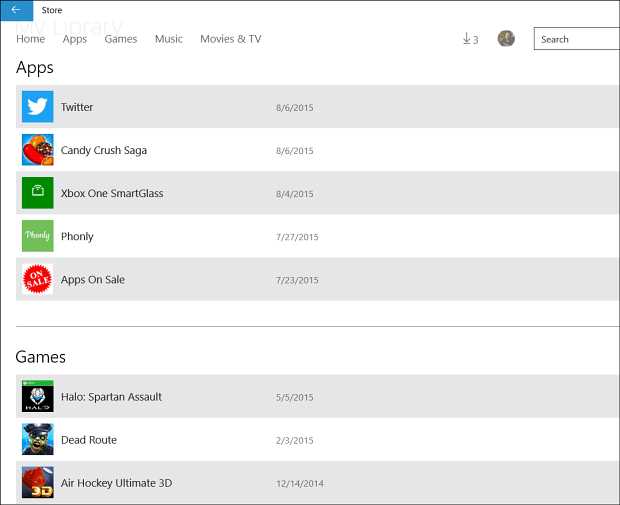
Για παράδειγμα, στο παρακάτω πλάνο, είμαι έτοιμος να κατεβάσω μερικά τραγούδια μέσω της εφαρμογής Groove Music στην τοπική μου μονάδα δίσκου.
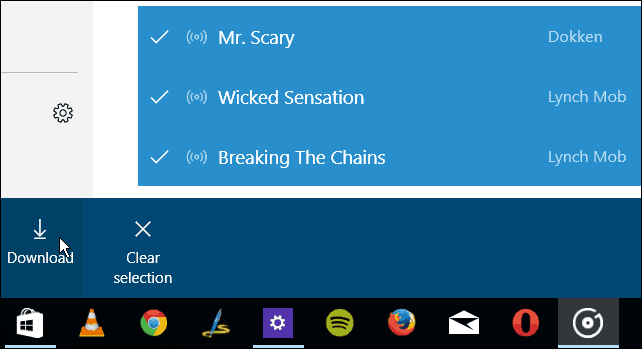
Αλλά τώρα ας επικεντρωθούμε σε παιχνίδια και εφαρμογές. Σε Η βιβλιοθήκη μου θα δείτε μια λίστα με τις εφαρμογές και τα παιχνίδια σας, αλλά εάν χρειάζεστε ένα πλήρες ιστορικό όσων έχετε κατεβάσει με τα χρόνια, κάντε κλικ στο μικρό Προβολή όλων στη δεξιά πλευρά. Εάν έχετε έναν τόνο εφαρμογών ή παιχνιδιών, θα χρειαστούν μερικά δευτερόλεπτα για να τα τραβήξετε όλα.
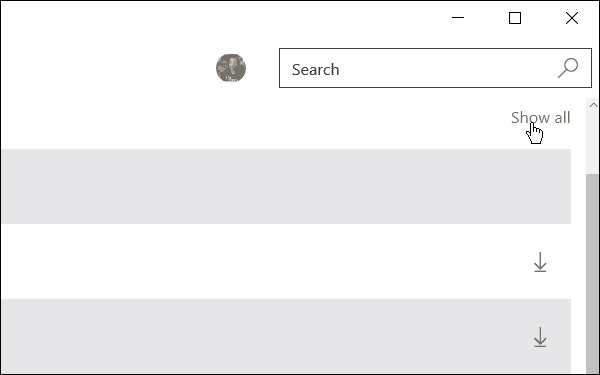
Τώρα μπορείτε να μετακινηθείτε και να κάνετε ξανά λήψη όλωντις συμβατές εφαρμογές στο σύστημα των Windows 10 - συμπεριλαμβανομένων αυτών που χρησιμοποιούσατε στα Windows 8.1. Δεν είναι συμβατές όλες οι εφαρμογές από τις λήψεις των Windows 8.1. Η λίστα εμφανίζει μόνο αυτά που θα λειτουργήσουν με τη συσκευή Windows 10.
Για να κάνετε ξανά λήψη και εγκατάσταση ενός στοιχείου, απλώς κάντε κλικ στο εικονίδιο κάτω βέλους στα δεξιά της εφαρμογής ή του παιχνιδιού.
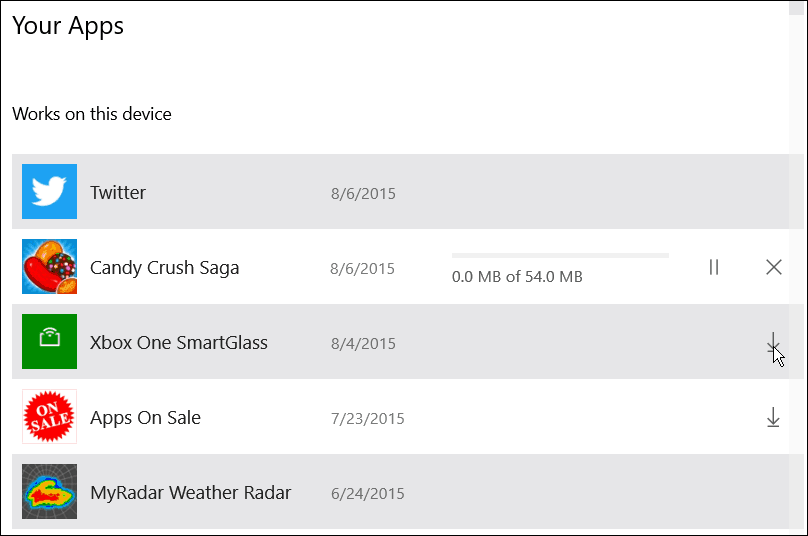
Εάν δεν θυμάστε τι είναι η εφαρμογή ή το παιχνίδι, απλά κάντε κλικ στην οθόνη εικονιδίων και θα εμφανιστεί η περιγραφή, τα στιγμιότυπα οθόνης και οι αξιολογήσεις πελατών. Στη συνέχεια, μπορείτε να κάνετε κλικ στο Εγκαθιστώ για να το πάρετε πίσω. Όπως και με την Apple και το Android, αν έχετε ήδη αγοράσει μια εφαρμογή ή ένα παιχνίδι, εσείς όχι πρέπει να πληρώσουν για αυτό πάλι.
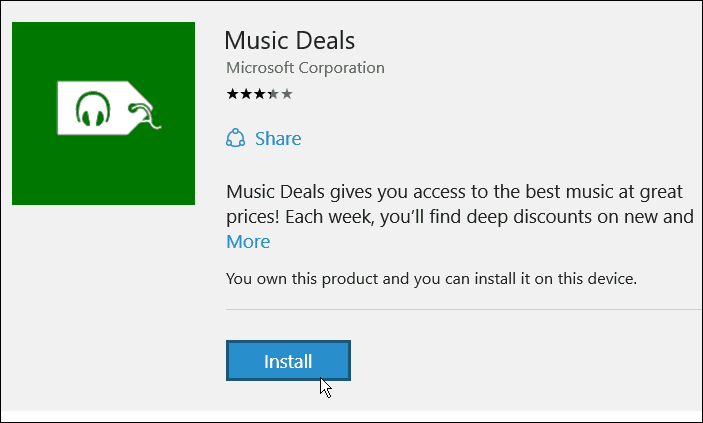
Μια τελευταία σημείωση. Η Microsoft σάς επιτρέπει να εγκαταστήσετε μια εφαρμογή μόνο σε δέκα συσκευές Windows 10. Προηγουμένως, με τα Windows 8.1, θα μπορούσατε να εγκαταστήσετε μια εφαρμογή σε έως και 81 συσκευές, κάτι που είναι υπερβολικό για οικιακούς χρήστες.
Εντούτοις, δέκα συσκευές μπορεί να το κόβουν κοντάάνθρωποι που είναι όλοι μαζί με το οικοσύστημα των Windows. Εάν διαθέτετε μια επιφάνεια εργασίας Windows, φορητό υπολογιστή, tablet, τηλέφωνο, Xbox ή ακόμα και ένα HoloLens. Για να μην αναφέρουμε την κατοχή πολλαπλών τηλεφώνων ... είστε σχεδόν στο μέγιστο.
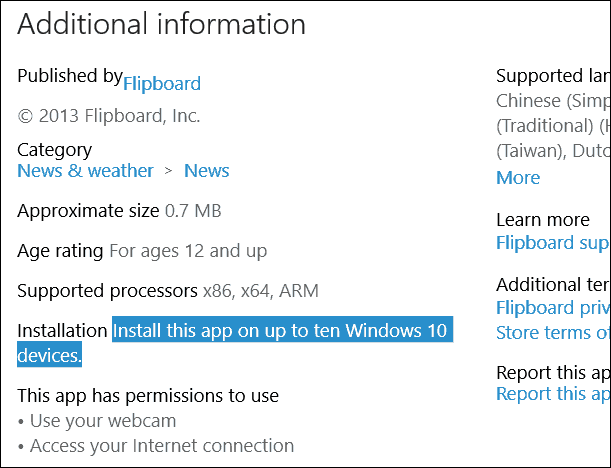
Αυτό μπορεί επίσης να είναι ένα ζήτημα εάν εκτελείτε VM και αγοράζετε ένα νέο τηλέφωνο ή άλλη συσκευή με την πάροδο του χρόνου. Μερικοί άνθρωποι βλέπουν ήδη το σφάλμα: 0x803F7003 Έφθασε το όριο συσκευής. Εάν λάβετε αυτό το σφάλμα, βεβαιωθείτε ότι έχετε συνδεθεί στο λογαριασμό σας στη Microsoft και ότι έχετε καταργήσει όλες τις συσκευές που δεν χρησιμοποιείτε πλέον. Αυτό θα πρέπει να απελευθερώσει τις κατανεμημένες υποδοχές στις οποίες μπορούν να εγκατασταθούν οι εφαρμογές.
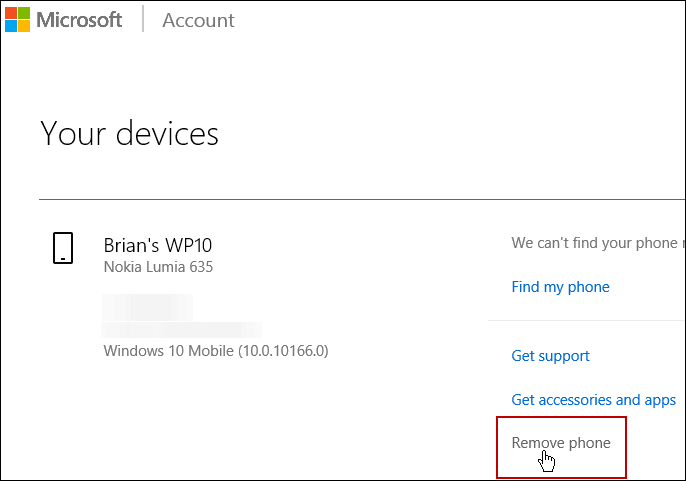










Αφήστε ένα σχόλιο